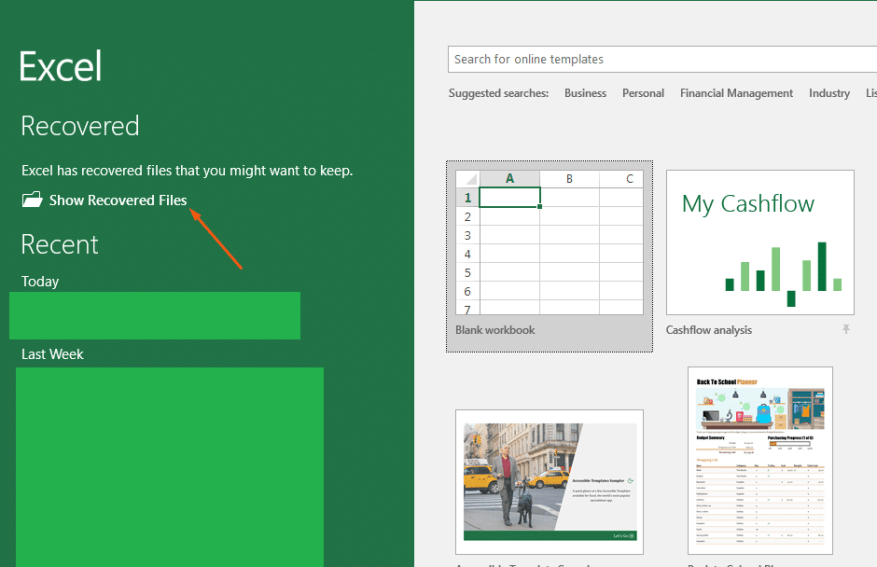Nie ma nic gorszego niż umieszczenie całej swojej ciężkiej pracy w notesie Excela tylko po to, aby zobaczyć, że nie został zapisany po zamknięciu aplikacji. Często można by pomyśleć, że oznacza to, że plik zniknął na dobre, ale czy wiesz, że nadal możesz go odzyskać? Oto kilka sposobów na odzyskanie niezapisanych notatników Excela.
Odzyskaj notatnik z programu Excel
Pierwszy to najczęstszy sposób na odzyskanie notesu Excel. Zazwyczaj program Excel regularnie automatycznie zapisuje notes, więc jeśli aplikacja zostanie zamknięta lub komputer ulegnie awarii, nastąpi specjalna Odzyskany nagłówek, który pojawi się przy następnym otwarciu programu Excel. Kliknij Pokaż odzyskane pliki a wtedy dostaniesz Odzyskiwanie dokumentów szkło. Będziesz mógł kliknąć nazwę pliku, odzyskać go i ponownie otworzyć, ponieważ nic się nie stało.
Spróbuj poszukać pliku tymczasowego
Drugim sposobem przywrócenia niezapisanego lub uszkodzonego skoroszytu programu Excel jest sprawdzenie pliku tymczasowego. Możesz to zrobić, otwierając odpowiedni plik, a następnie przechodząc do Plik karta, po której następuje Informacje i wtedy Zarządzaj skoroszytem. Powinieneś zobaczyć opcję, aby Odzyskaj niezapisany skoroszyt. Pamiętaj, aby go kliknąć, a następnie wybrać niezapisane skoroszyty w otwartym oknie Eksploratora plików.
Możesz też pominąć te obręcze i spróbować odzyskać plik bezpośrednio z Eksploratora plików. Naciśnij klawisz Windows i R, a następnie wprowadź następujący tekst:
C:Użytkownicy[Twoja nazwa użytkownika]Dane aplikacjiLocalMicrosoftOfficeNiezapisanePliki
Prawdopodobnie nie zmieniłeś tego, ale możesz sprawdzić lokalizację automatycznego zapisywania plików bezpośrednio z programu Excel. Możesz to zrobić, klikając Plik śledzony przez Opcje i wtedy Ratować.
Unikaj problemów, korzystaj z OneDrive!
Chociaż program Excel może pomóc w odzyskaniu niezapisanych plików, istnieje świetny sposób na całkowite uniknięcie tej sytuacji. Zamiast tego spróbuj zapisać swoje pliki w OneDrive. Aby to zrobić, kliknij Plik wstążka, a następnie Ratować przycisk.Stamtąd wybierz OneDrive. Teraz podczas pisania dokument zostanie automatycznie zapisany w usłudze OneDrive, a nie na komputerze. Daje to dostęp do plików w dowolnym miejscu i zapewnia dodatkowy spokój.
FAQ
Jak zlokalizować niezapisaną pracę w pakiecie Microsoft Office?
W tym dokumencie opisano proces lokalizowania niezapisanej pracy w pakiecie Microsoft Office. Przejdź do Plik > Ostatnie. U dołu sekcji Ostatnie miejsca kliknij Odzyskaj niezapisane dokumenty. Spowoduje to przejście do C:UsersusernameAppDataLocalMicrosoftOfficeUnsavedFiles lub C:UsersUser_NameAppDataLocalMicrosoftOfficeUnsavedFiles.
Jak odzyskać niezapisane pliki w pakiecie Microsoft Office?
Otwórz używaną aplikację pakietu Office. Otwórz nowy plik lub dowolny istniejący plik. Kliknij Informacje. Kliknij Zarządzaj wersjami. Kliknij Odzyskaj niezapisane dokumenty w programie Word, Odzyskaj niezapisane skoroszyty w programie Excel lub Odzyskaj niezapisane prezentacje w programie PowerPoint. Zobaczysz listę niezapisanych plików. Wybierz plik i kliknij Otwórz.
Jak odzyskać brakujący dokument w programie Microsoft Word?
Jeśli program Word znajdzie dowolny automatycznie odzyskany plik, otworzy się okienko zadań Odzyskiwanie dokumentów, a brakujący dokument powinien być wymieniony jako „nazwa dokumentu [Oryginał]” lub „nazwa dokumentu [Odzyskany]”. W takim przypadku kliknij dwukrotnie nazwę pliku w okienku Odzyskiwanie dokumentów, wybierz Plik > Zapisz jako, a następnie zapisz dokument jako plik docx.
Jak odzyskać niezapisane wersje robocze w pakiecie Office 2013?
Przewiń na dół listy „Ostatnie dokumenty” (tylko Office 2013), a następnie kliknij „Odzyskaj niezapisane dokumenty”, jeśli jesteś w programie Word, „Odzyskaj niezapisane skoroszyty”, jeśli korzystasz z programu Excel, lub „Odzyskaj niezapisane prezentacje”, jeśli korzystasz z PowerPoint. Twój folder z zapisanymi wersjami roboczymi otworzy się w nowym oknie. Wybierz plik, a następnie kliknij Otwórz.
Czy można odzyskać usunięte pliki z biura?
Domyślnie aplikacje pakietu Office automatycznie zapisują tymczasowe kopie zapasowe dokumentów podczas pracy i istnieje duża szansa, że można je odzyskać.Nie mówimy tutaj o tym, kiedy faktycznie usunąłeś plik w systemie Windows, chociaż istnieją również sposoby na odzyskanie po tego rodzaju nieszczęścia.
Jak odzyskać niezapisane pliki w Microsoft Office 365?
W menu Plik kliknij Informacje. Na stronie Informacje kliknij „Zarządzaj dokumentem”, a następnie z menu rozwijanego wybierz „Odzyskaj niezapisane dokumenty”. Zauważ również, że masz możliwość usunięcia wszystkich niezapisanych dokumentów, jeśli chcesz to zrobić. Folder UnsavedFiles zawiera wszystkie niezapisane pliki, dla których pakiet Office utworzył tymczasowe kopie zapasowe.
Jak odzyskać plik, który nie został zapisany?
Zacznij od otwarcia dowolnej aplikacji pakietu Office, w której pracowałeś, w której plik nie został zapisany. Kliknij menu Plik. W menu Plik kliknij Informacje. Na stronie Informacje kliknij „Zarządzaj dokumentem”, a następnie z menu rozwijanego wybierz „Odzyskaj niezapisane dokumenty”. Zauważ również, że masz opcję…
Jak uzyskać dostęp do zapisanych wersji roboczych w programie Microsoft Word?
Twój folder z zapisanymi wersjami roboczymi otworzy się w nowym oknie. Wybierz plik, a następnie kliknij Otwórz. Na pasku biznesowym u góry pliku kliknij Zapisz jako, aby zapisać plik na komputerze. Możesz również uzyskać dostęp do tych plików, wykonując następujące kroki: Otwórz używaną aplikację pakietu Office. Otwórz nowy plik lub dowolny istniejący plik.
Jak odzyskać utracone pliki z Microsoft 365?
Jeśli masz subskrypcję Microsoft 365, sprawdź następujące lokalizacje folderów pod kątem plików kopii zapasowych: Uwaga: W tych ścieżkach zastąp < Nazwa użytkownika > swoją nazwą użytkownika. Jeśli nie znajdziesz brakującego pliku w tych lokalizacjach, otwórz program Word i wybierz Plik > Informacje > Zarządzaj dokumentem > Odzyskaj niezapisane dokumenty.
Jak odzyskać usunięte pliki robocze w programie Word?
1 Otwórz używaną aplikację pakietu Office. 2 Kliknij kartę Plik. 3 Kliknij opcję Ostatnie. 4 Przewiń na dół listy „Ostatnie dokumenty” (tylko Office 2013), a następnie kliknij „Odzyskaj niezapisane dokumenty”, jeśli korzystasz z programu Word, „Odzyskaj niezapisane skoroszyty”, jeśli korzystasz z programu Excel, lub… 5 Folder z zapisanymi wersjami roboczymi otworzy się w nowym oknie. …Więcej elementów…
Jak zapisać niezapisany plik?
Zobaczysz listę niezapisanych plików. Wybierz plik i kliknij Otwórz. Na pasku biznesowym u góry pliku kliknij Zapisz jako, aby zapisać plik na komputerze. Możesz także przejść do jednej z następujących lokalizacji pliku, aby otworzyć plik, w zależności od systemu operacyjnego ( UWAGA: Tych lokalizacji plików nie można zmienić ):
Co to jest folder unsavedfiles w usłudze Office 365?
Folder UnsavedFiles zawiera wszystkie niezapisane pliki, dla których pakiet Office utworzył tymczasowe kopie zapasowe. Wybierz potrzebny plik, a następnie kliknij Otwórz. Aplikacje pakietu Office automatycznie zapisują tymczasowe kopie zapasowe plików w określonych odstępach czasu (domyślnie co 10 minut), więc plik powinien zawierać większość utraconej pracy.
Jak odzyskać utracony dokument Word?
Jeśli znajdziesz zgubiony dokument, ale bez najnowszych zmian, kliknij menu Plik w programie Word (2016 lub 2013). Kliknij przycisk Zarządzaj dokumentem i wybierz Odzyskaj niezapisane dokumenty ( Rysunek E ). W oknie Otwórz poszukaj plików z rozszerzeniem ASD.